今回は、AIエディタ「Cursor」とGemini APIを組み合わせることで、コストをかけずにAIアシスト機能を活用する方法を紹介します。
Cursorとは
Cursorは、AIを活用したコード編集機能を提供するエディタです。
主な特徴として以下が挙げられます。
コードベースを理解
Cursorは、あなたのコードベースを理解し、最適な回答を提供します。
特定のファイルやドキュメントを参照して、モデルのコードをワンクリックで使用できます。
タブキーで簡単操作
タブキーを押すだけで、次の編集内容を予測し、迅速に変更を進めることができます。
自然言語で編集
Cursorは、自然言語による指示でコードを書けます。シンプルなプロンプトを使って、クラスや関数全体を更新できます。
詳細は公式サイトで確認できます。
https://www.cursor.com
Gemini APIとは
Gemini API は、Googleが提供する生成AI機能を提供するAPIです。
Geminiは、Google の次世代の大規模言語モデル(LLM)であり、以下のようなさまざまな自然言語処理(NLP)タスクに対応しています。
- テキスト生成: 自然な文章を生成し、ユーザーの意図に合ったテキストを出力します。
- 質問応答: 質問に対して適切な回答を提供し、さまざまなドメインでの知識を生かして問題解決に役立ちます。
- コンテンツ作成: マーケティングや記事作成など、広範なコンテンツ作成に対応可能です。
- データ分析: 自然言語を使ってデータ分析ができ、ビジネスインテリジェンスの強化にもつながります。
Gemini APIには無料枠があり、特に軽量モデルのGemini 1.5 Flashは、1日最大1500リクエストの無料枠が利用可能です。
これにより、コストを抑えつつ高機能なAIを活用することができます。
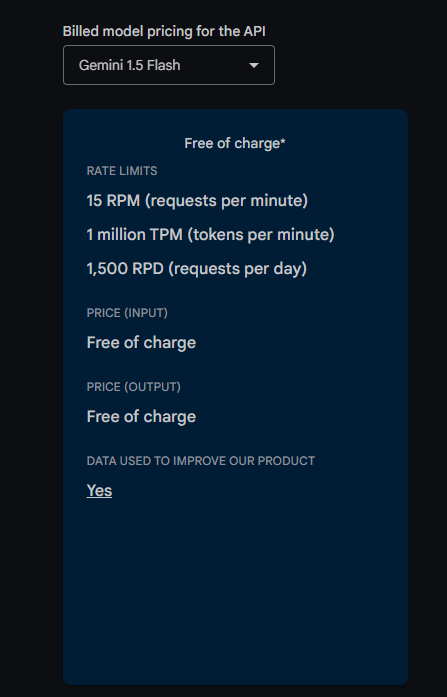
CursorへのGemini APIの設定方法
- Google AI Studioでアカウントを作成し、APIキーを取得します。
Google AI Studioは次のURLからアクセスできます。
https://ai.google.dev/aistudio?hl=ja
- Cursorの設定画面(右上の設定アイコン)、「Models」のタブをクリック、取得したGemini APIキーを入力し「Verify」をクリック。
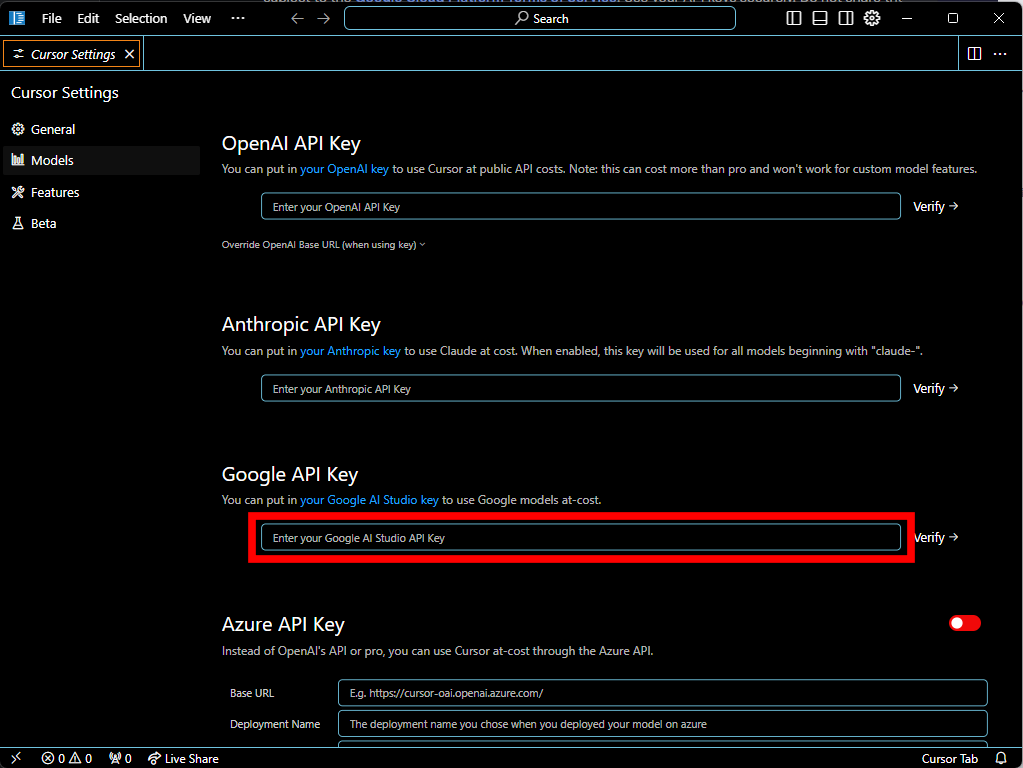
- 設定が完了すると、利用可能なモデルとしてgemini-1.5がCursorに追加されます。
このモデルを有効化することで、Cursor内でGeminiのAIアシスト機能を利用できるようになります。
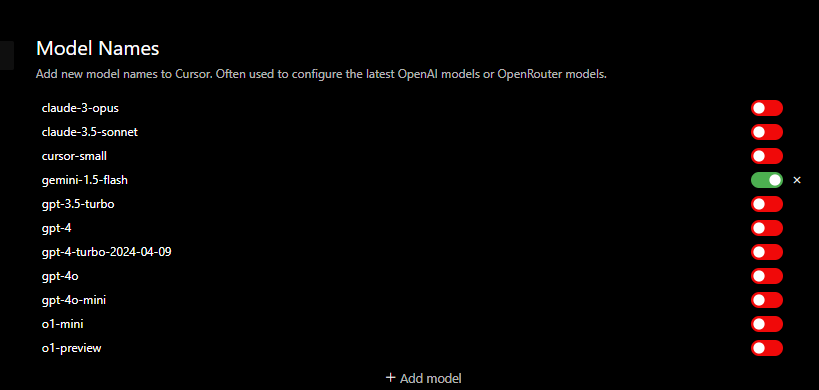
モデルでGeminiを有効化することでCursorで利用できます。